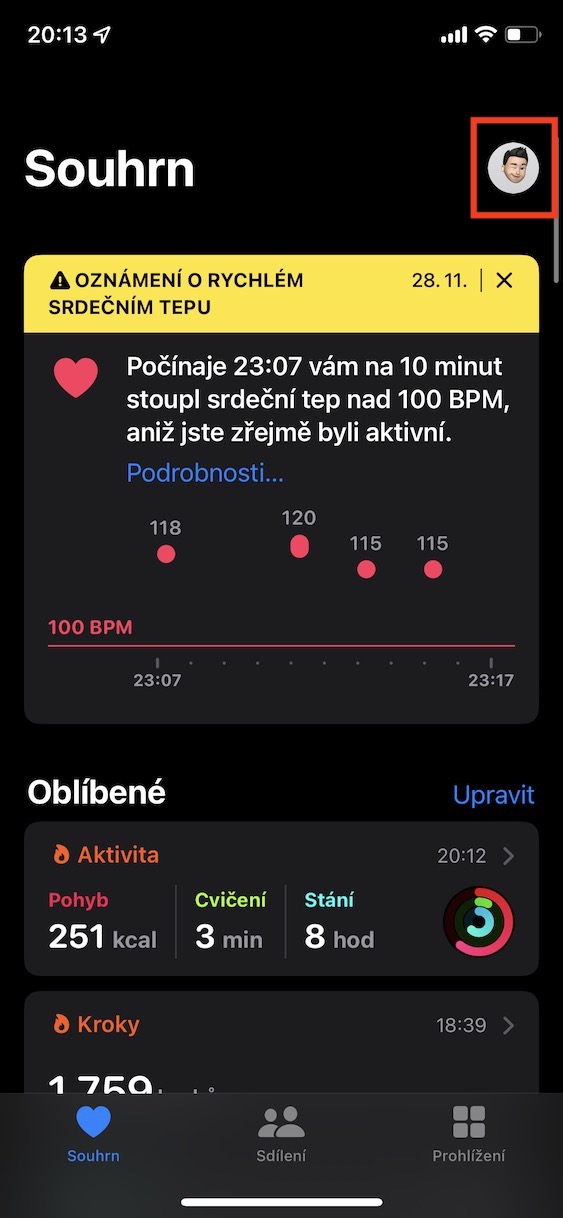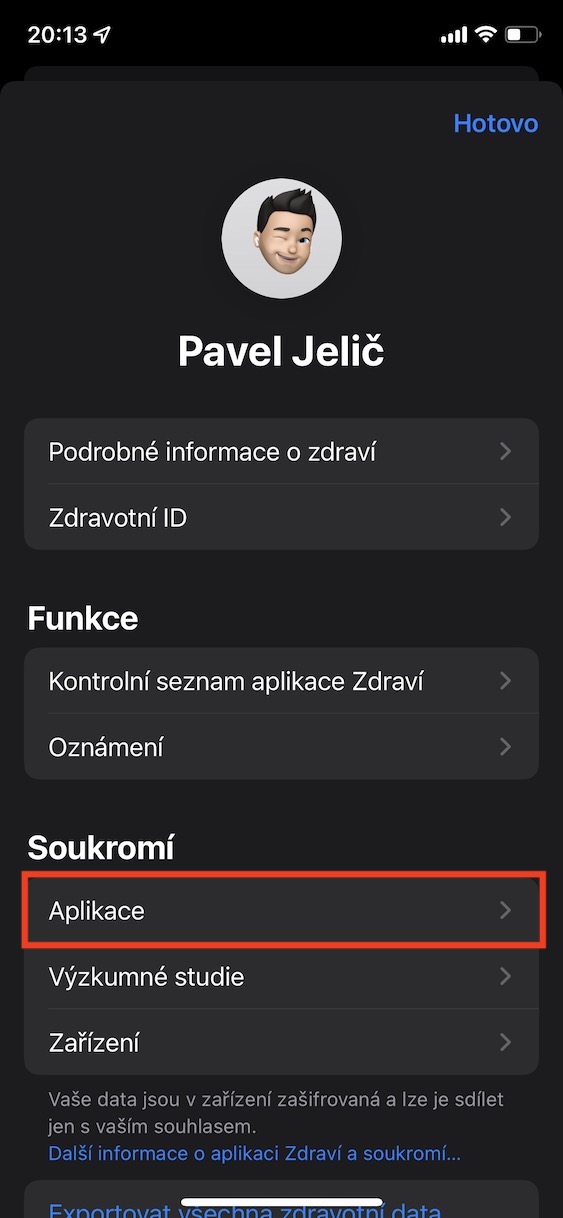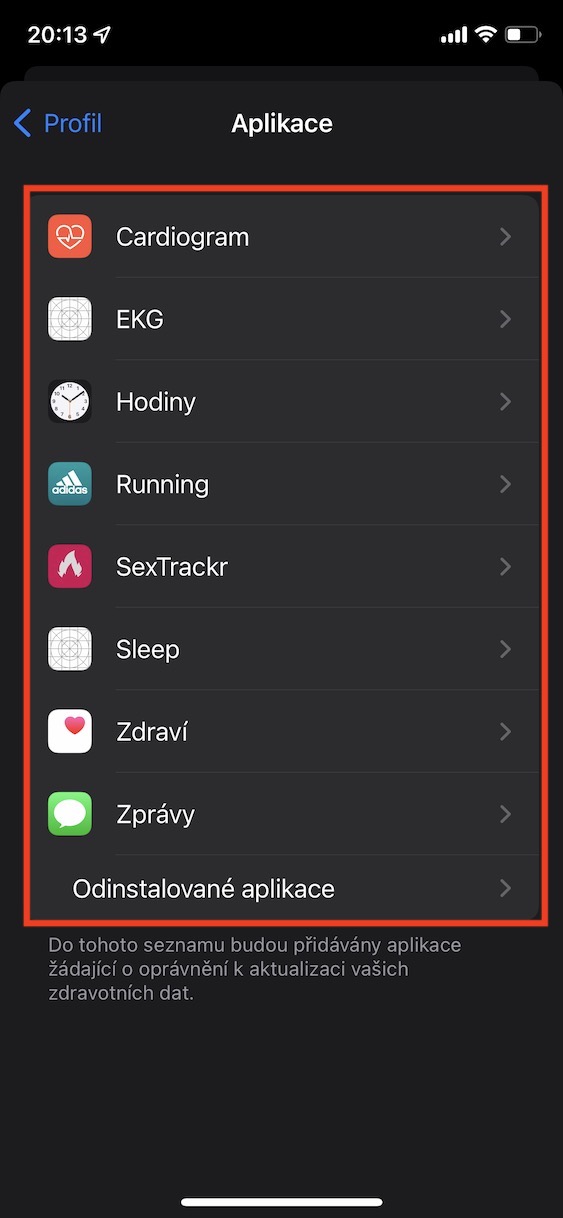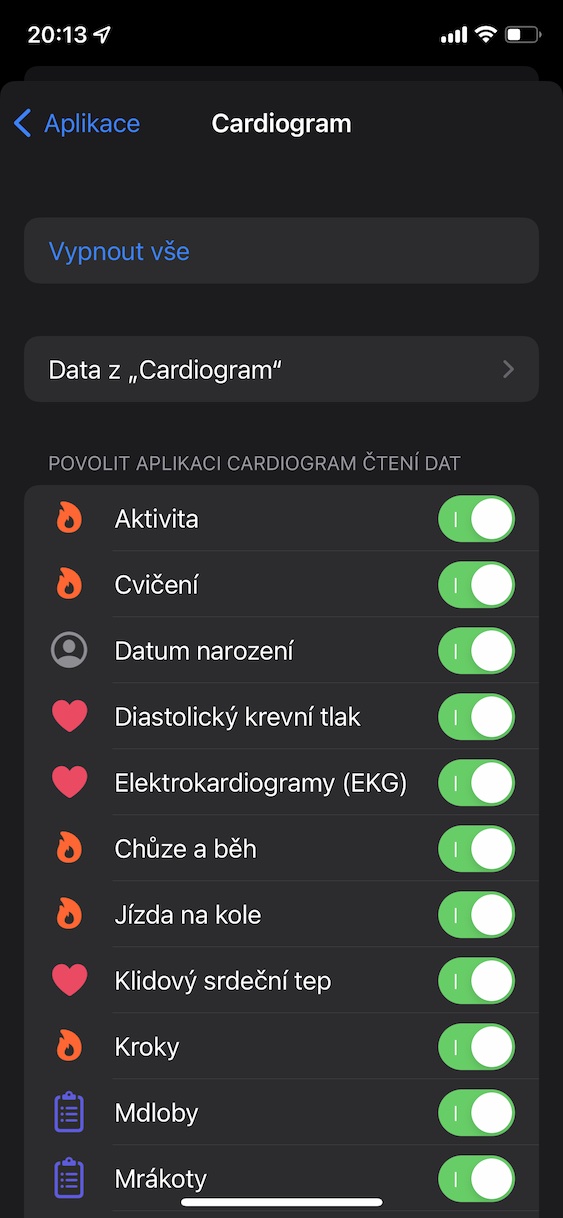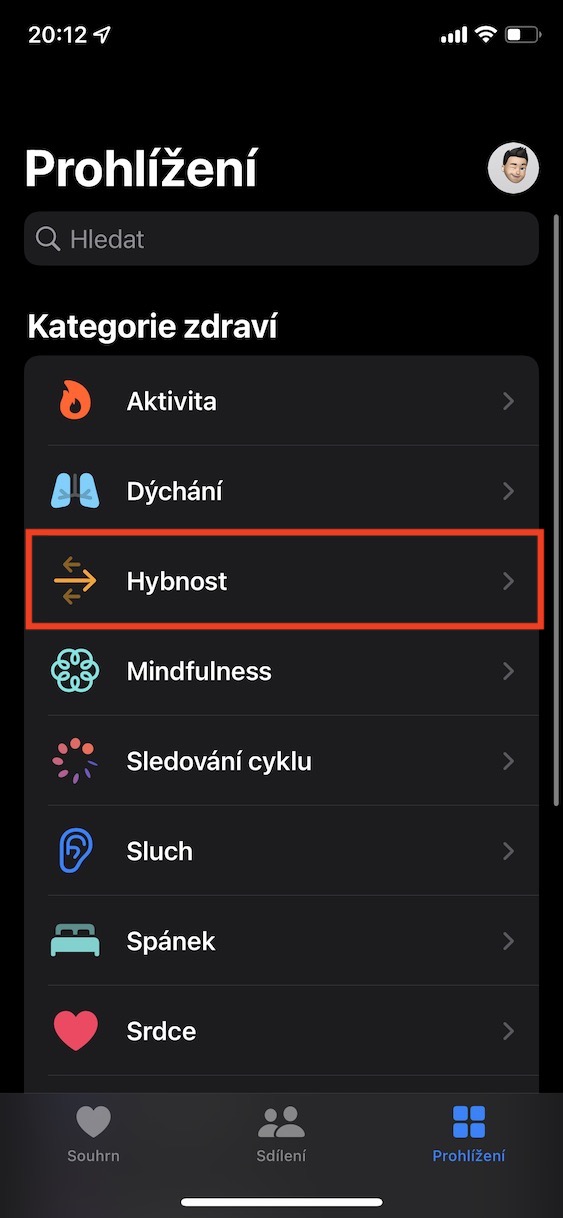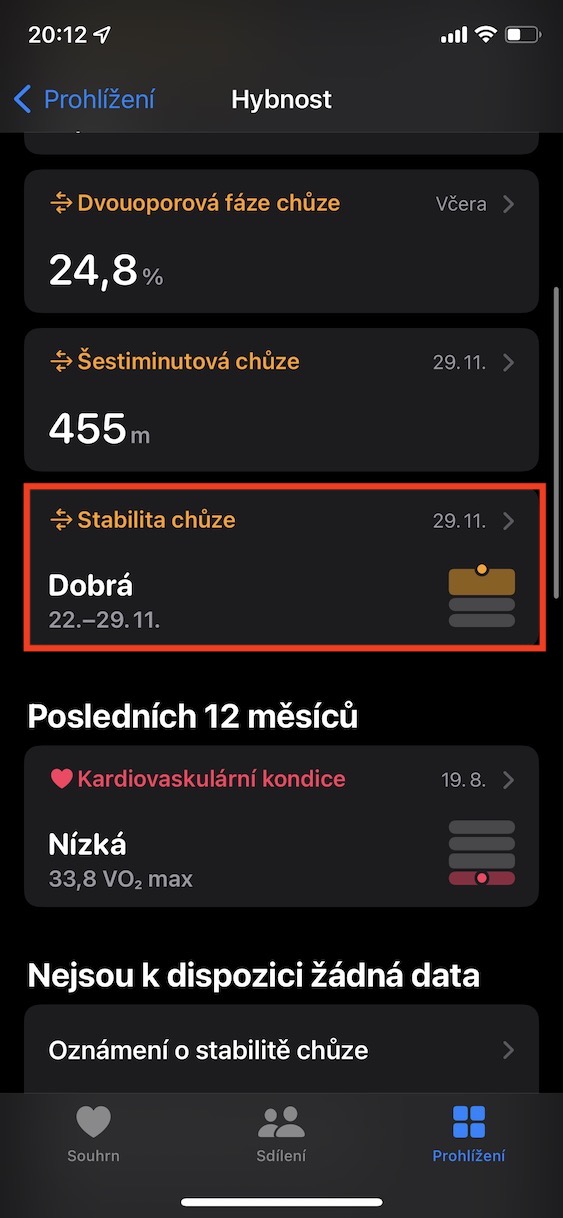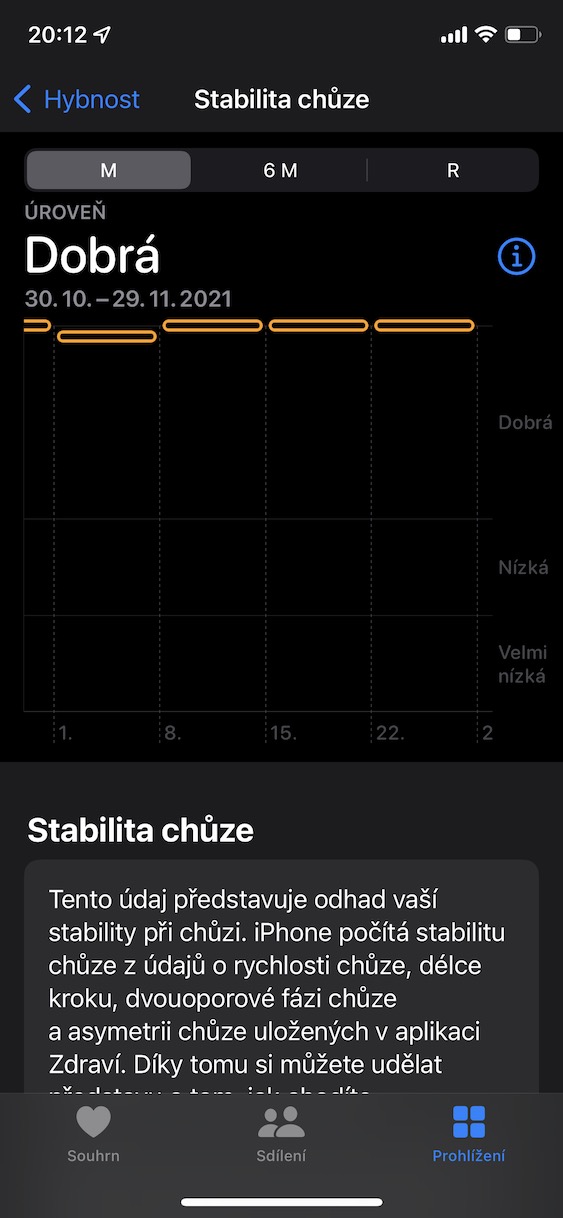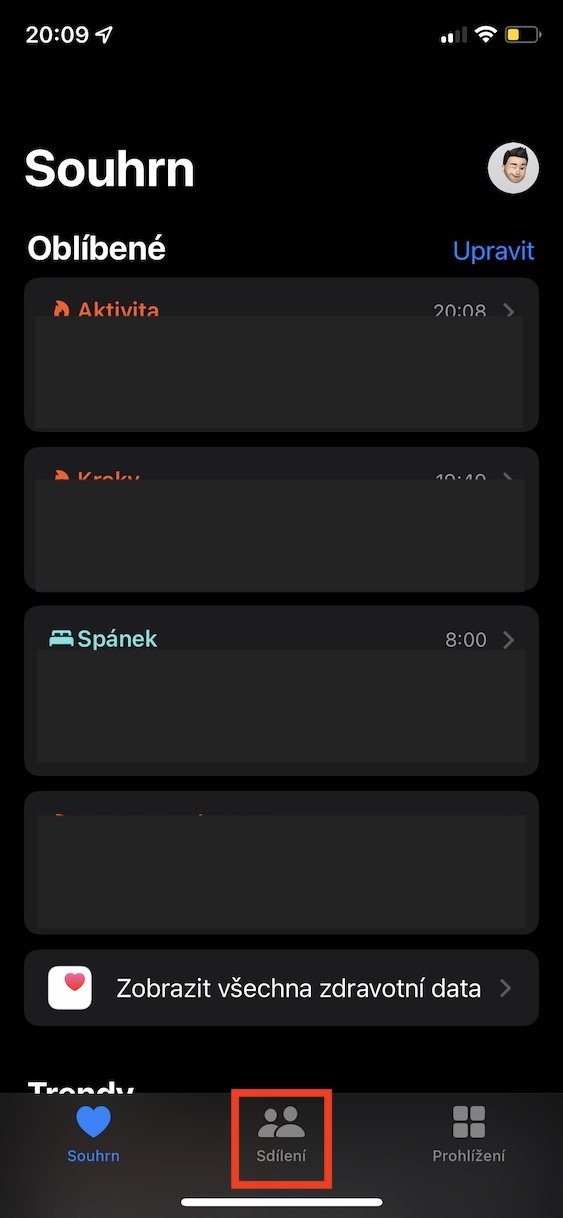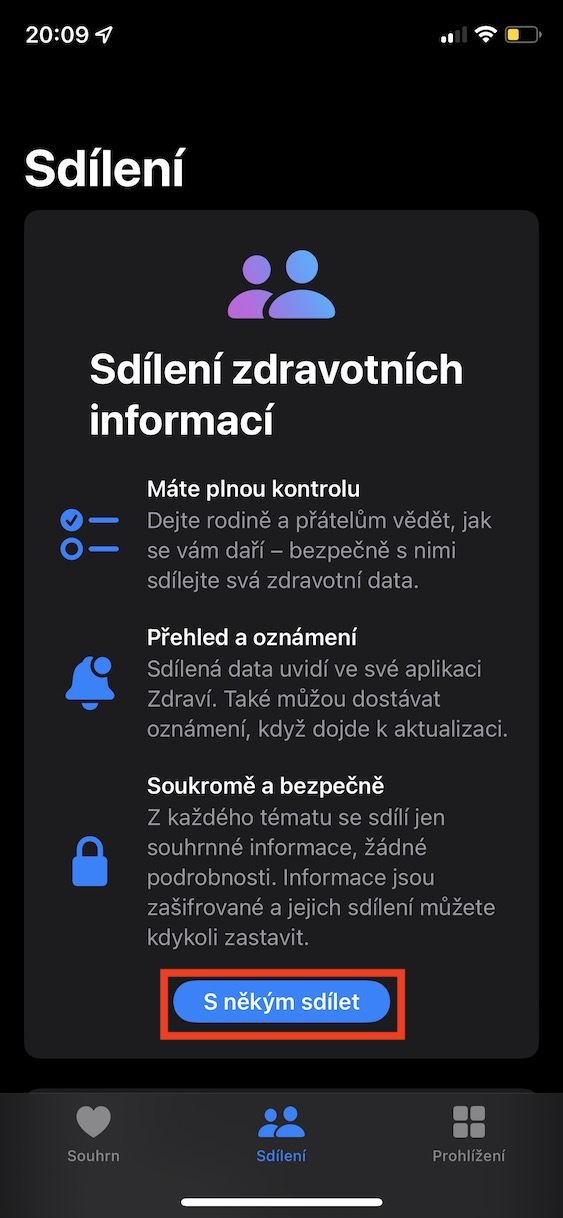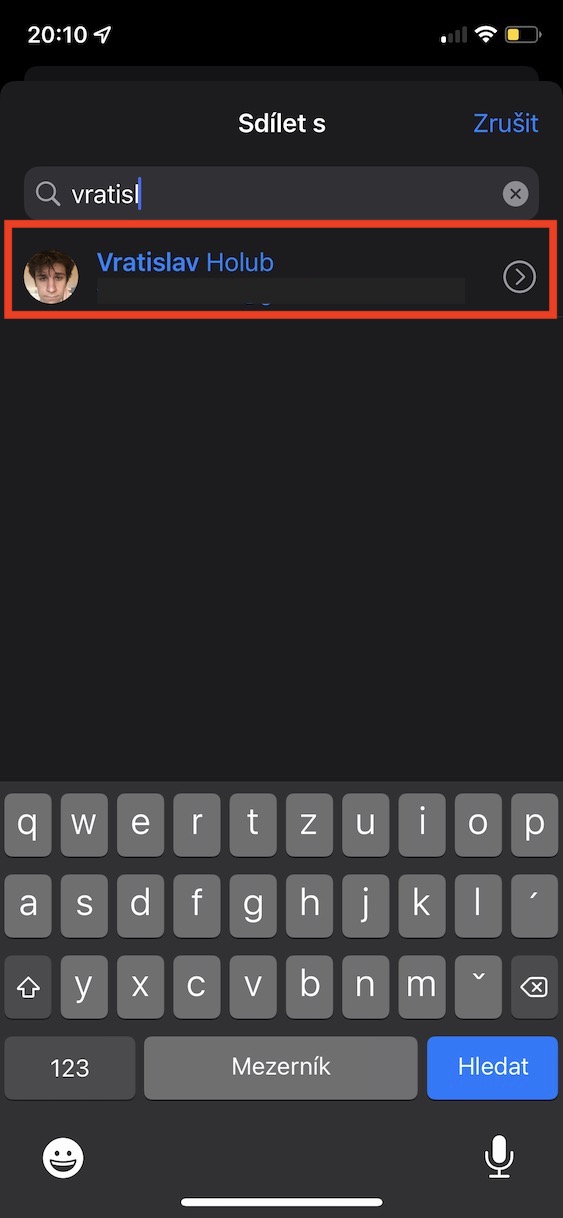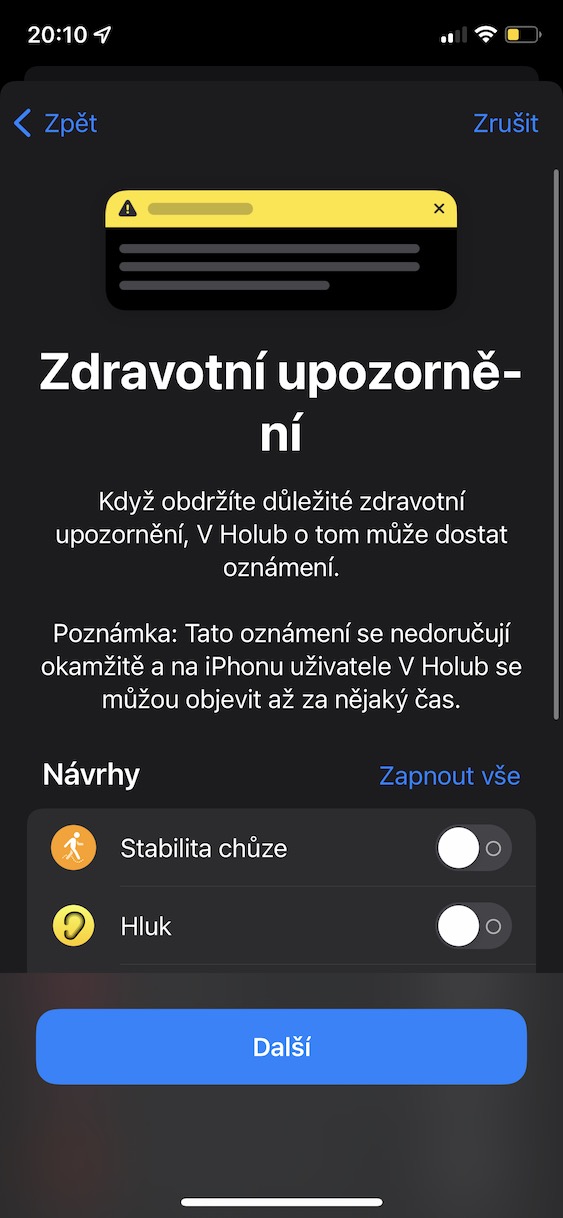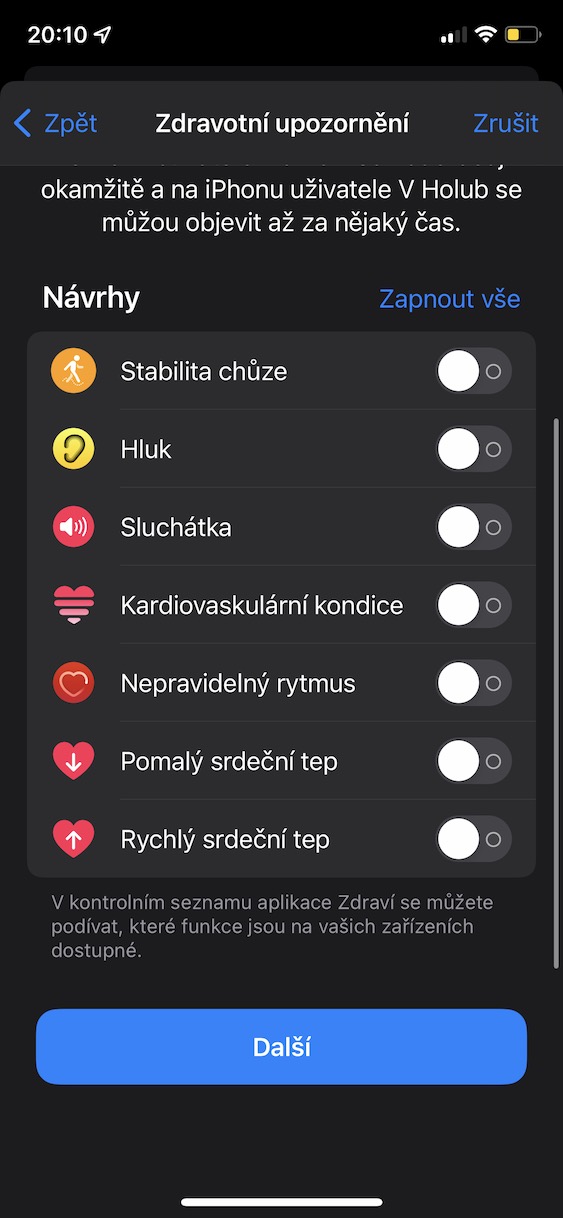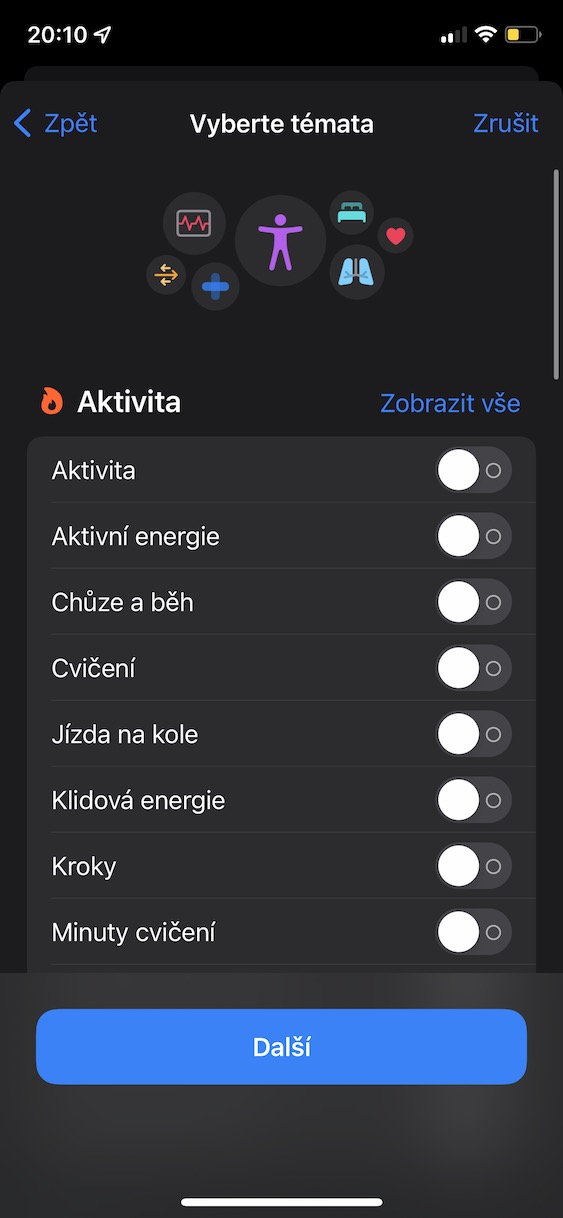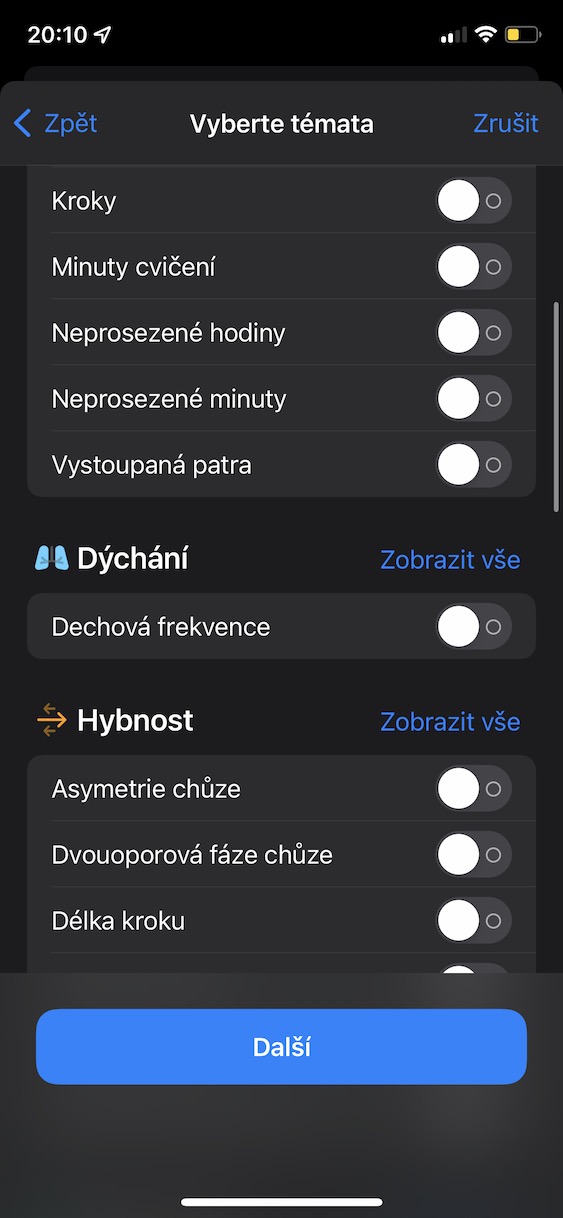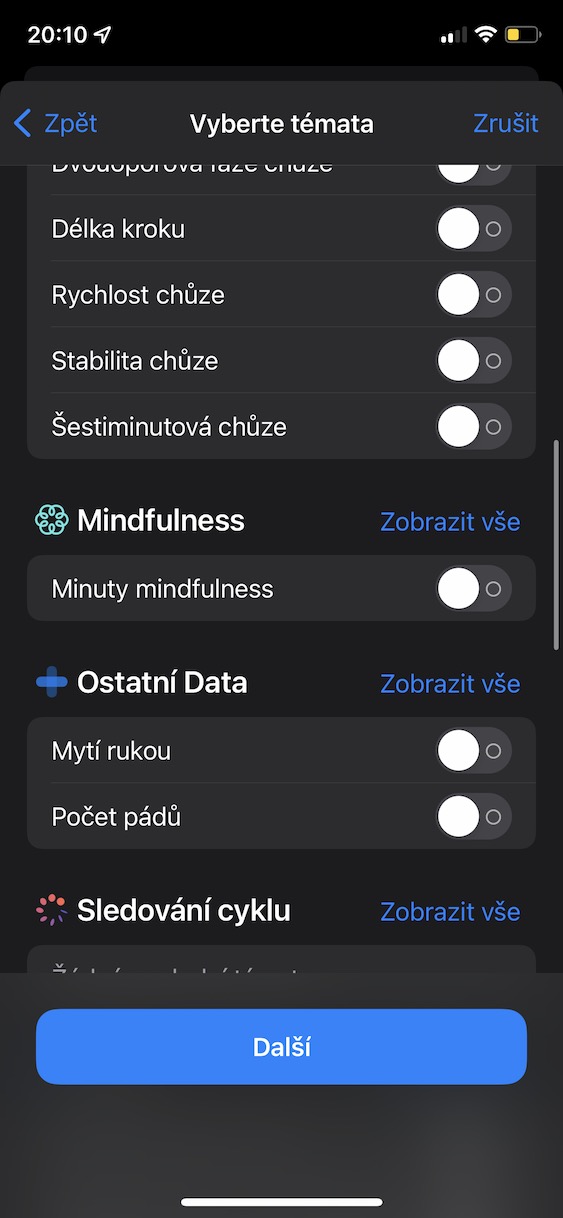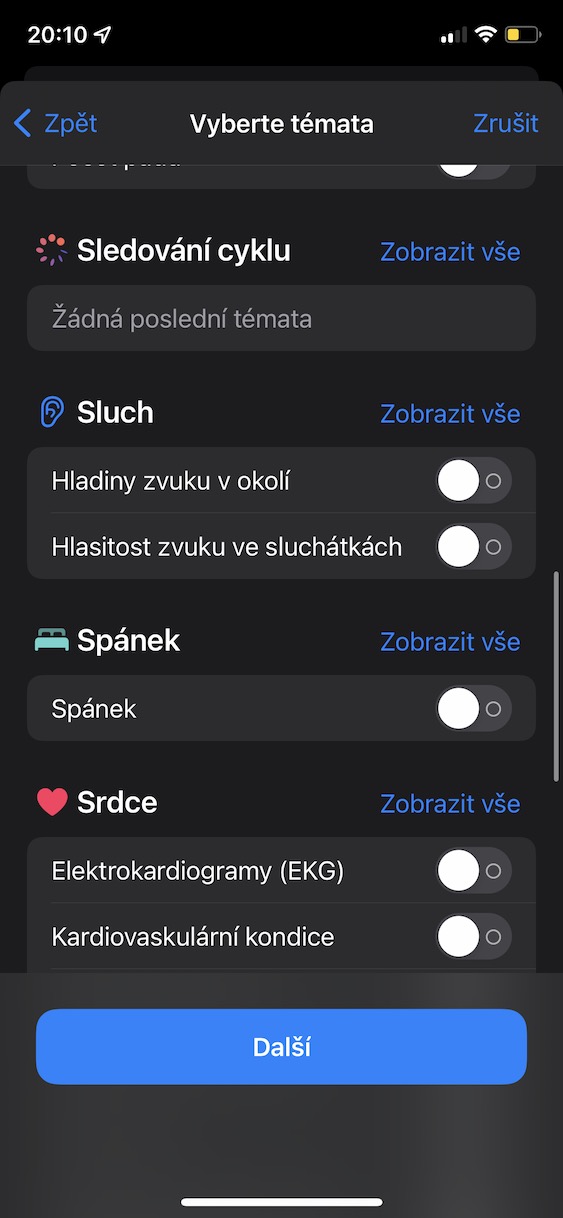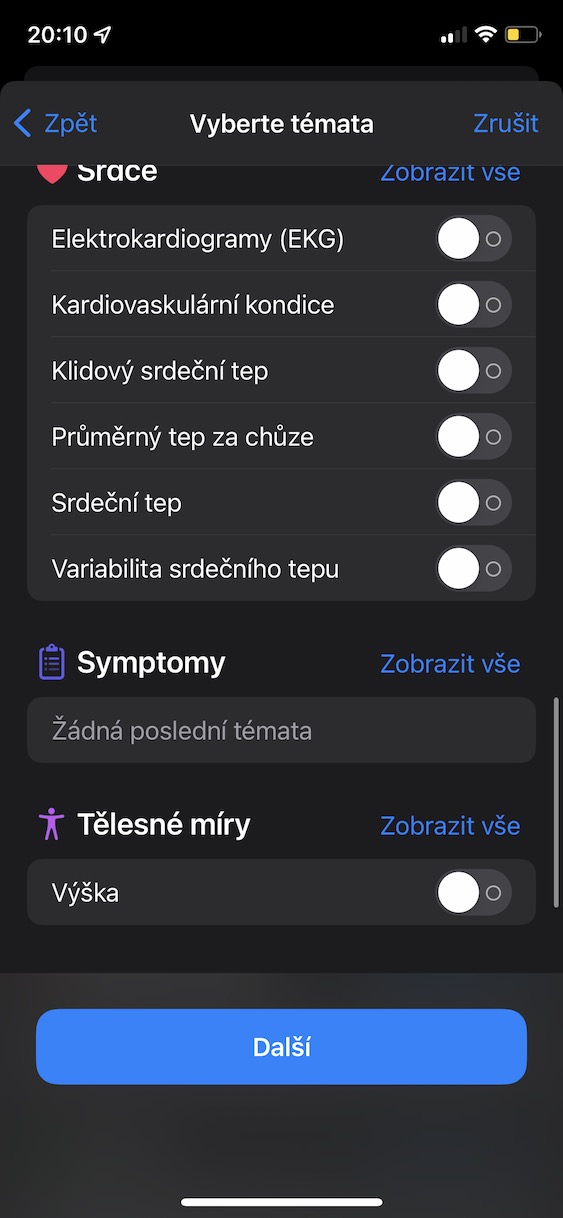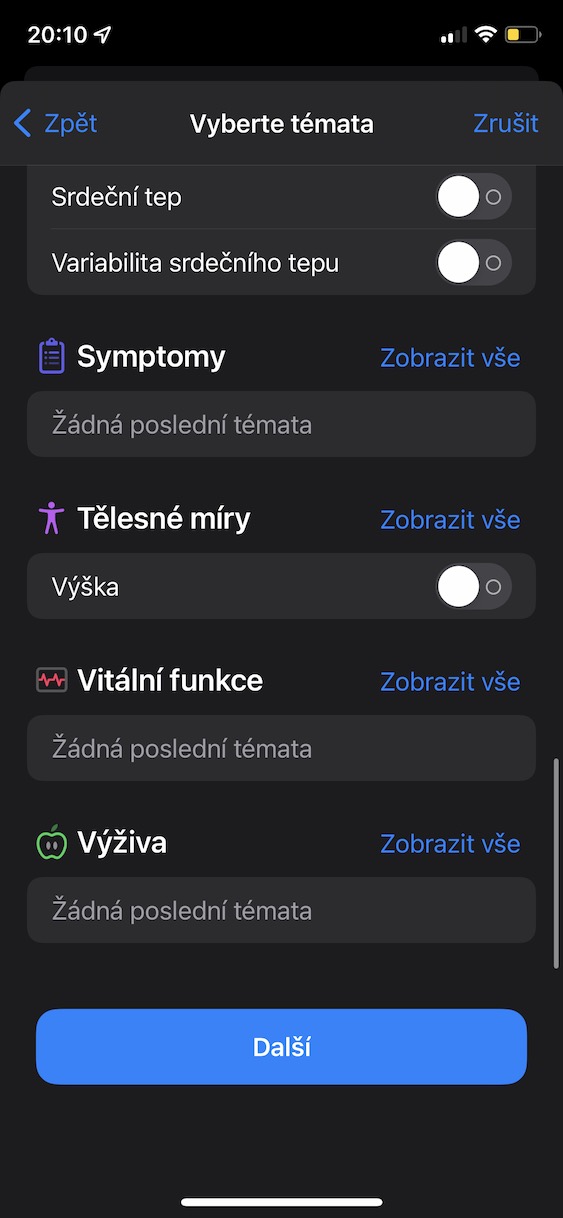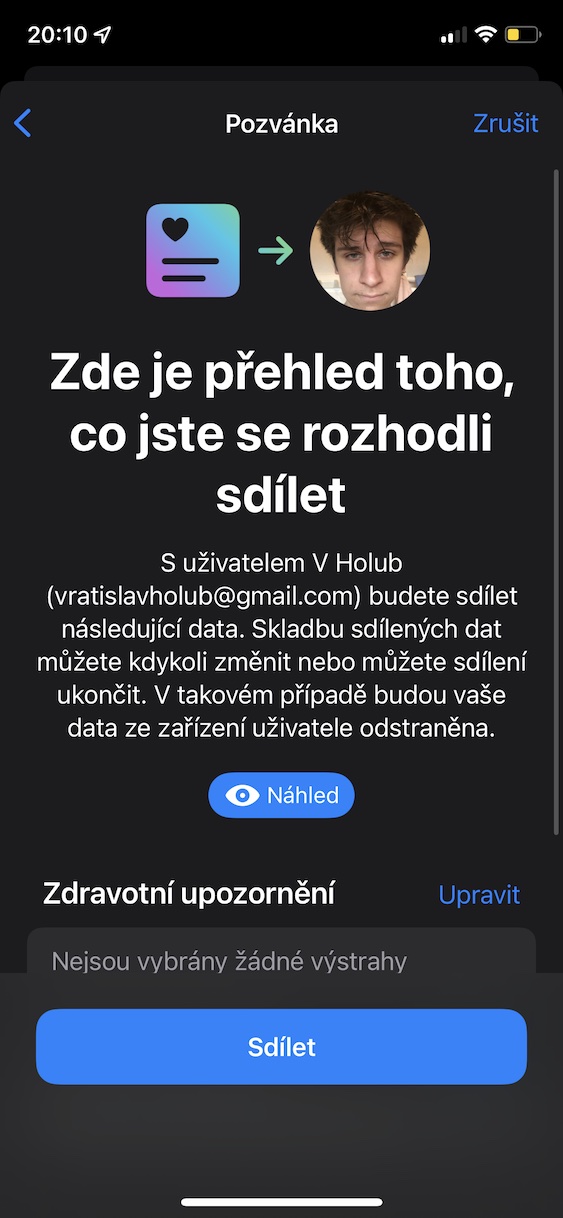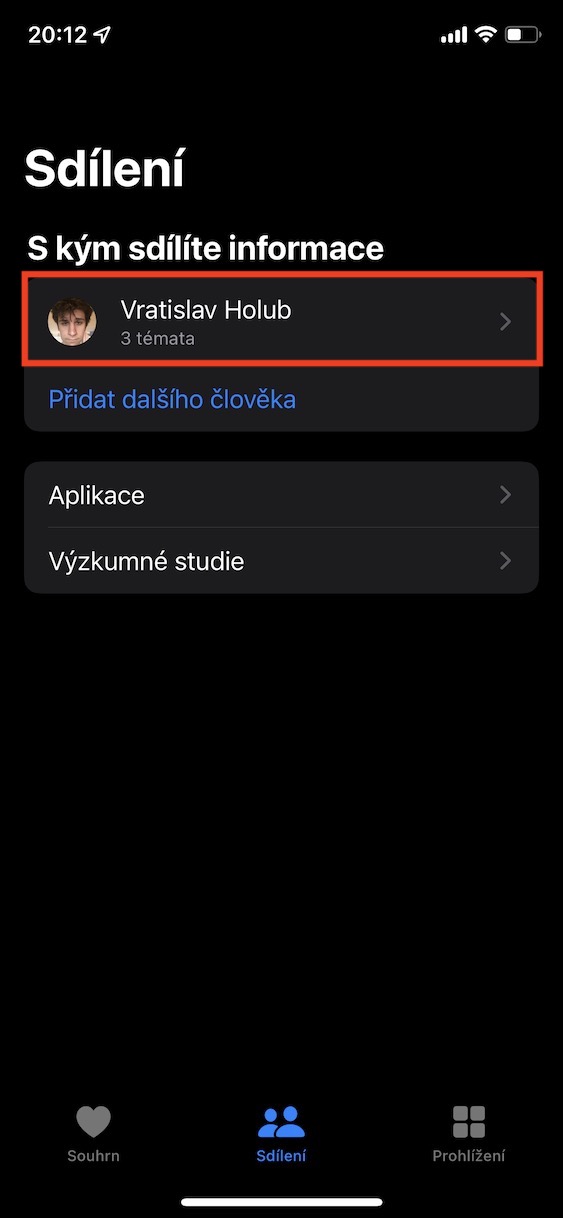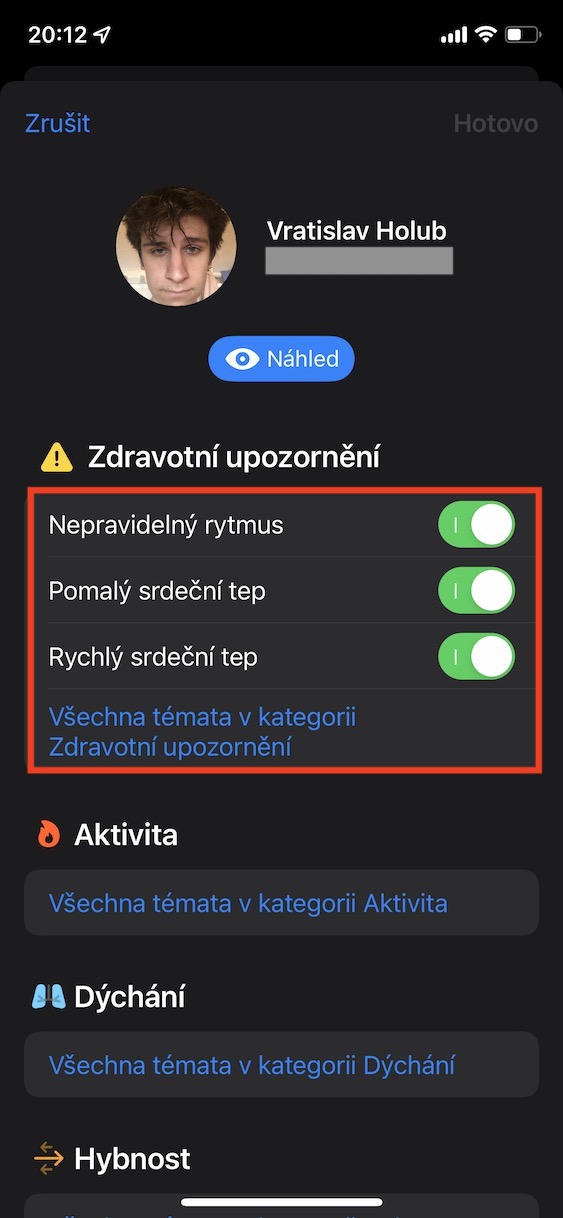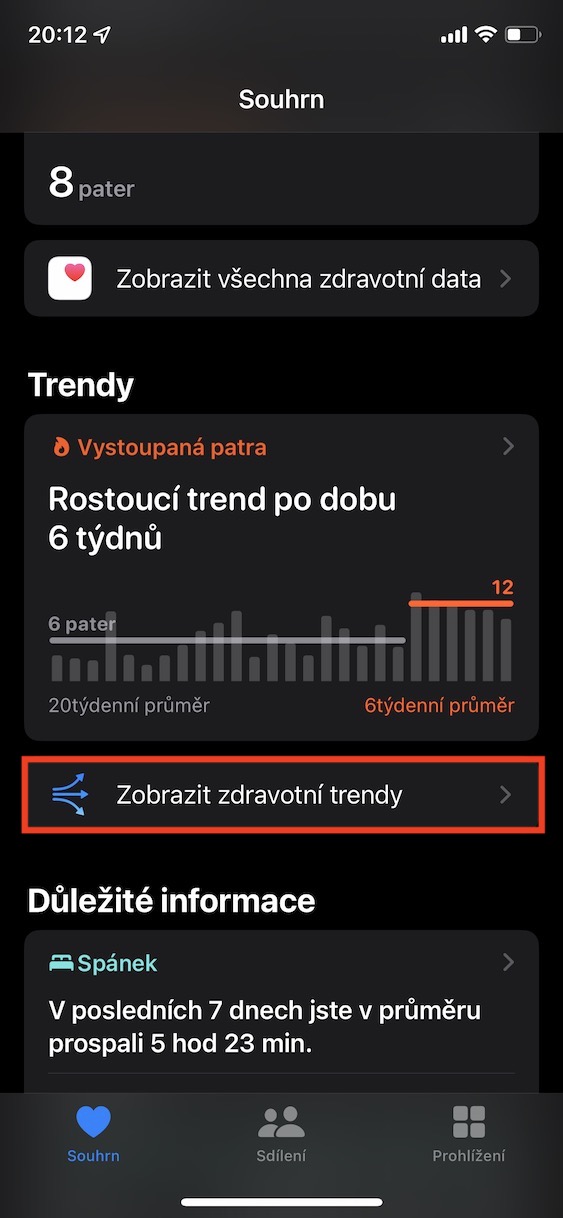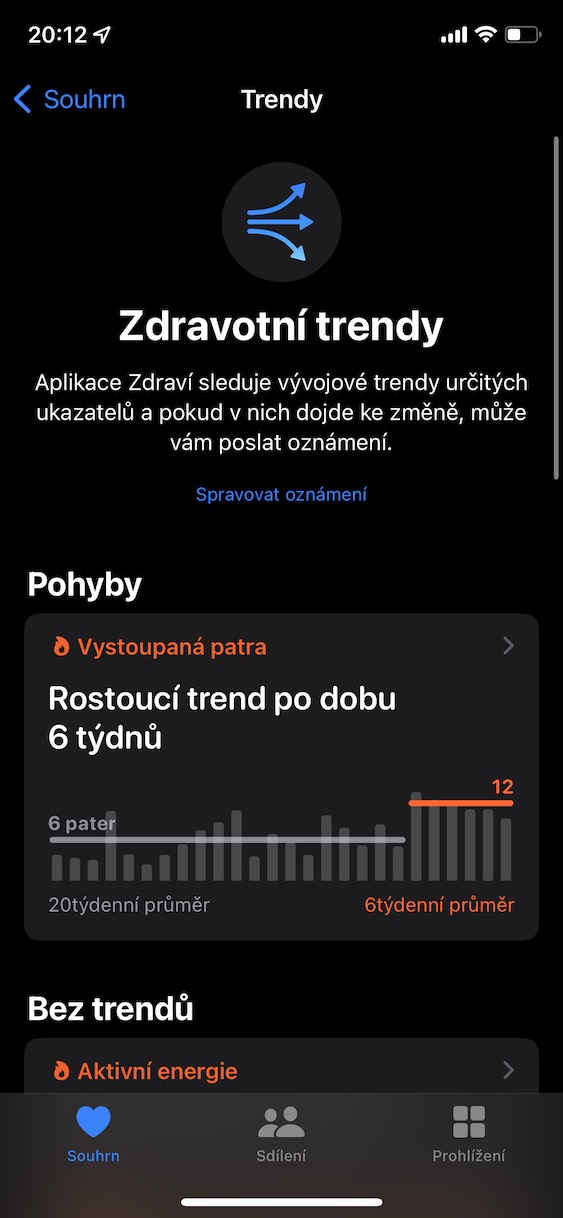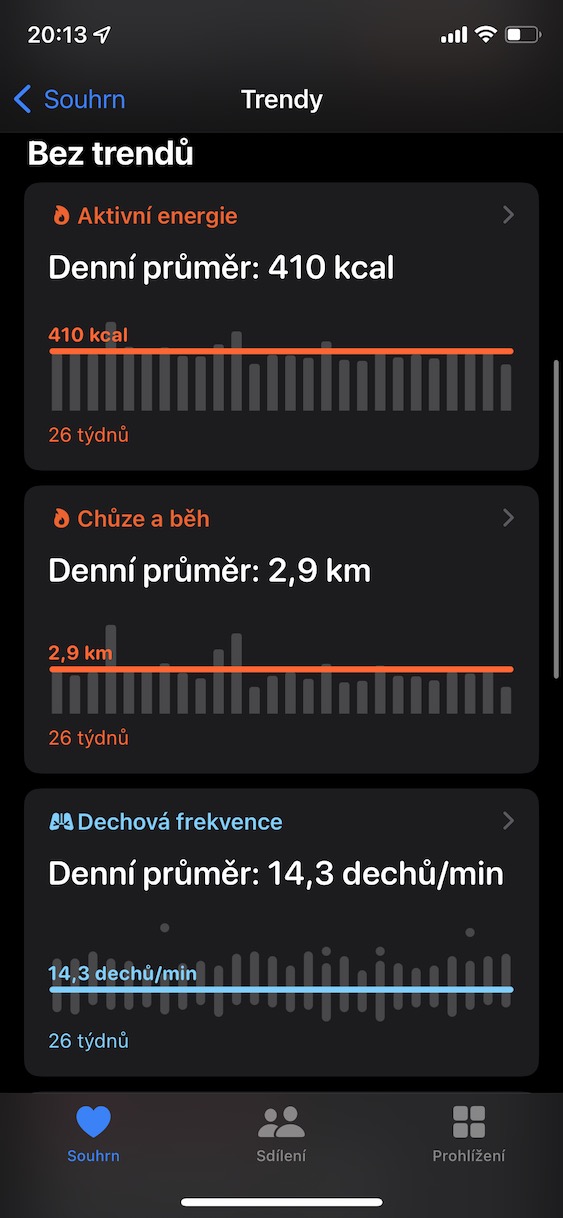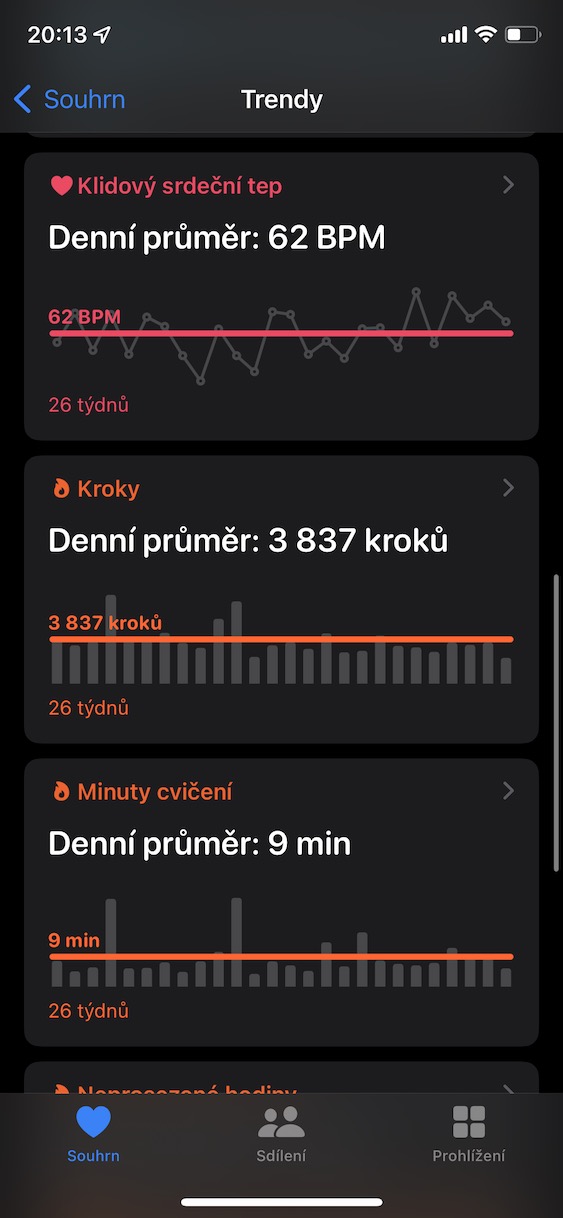Ang Apple usa sa pipila nga mga kompanya nga nagpakabana sa kahimsog sa mga kostumer niini. Gipakita kini labi na sa lainlaing mga gimbuhaton ug teknolohiya nga bahin sa mga iPhone, o, siyempre, ang Apple Watch. Salamat sa kini nga mga produkto sa mansanas, dali nimo masukod ang mga kaloriya nga gisunog, gisaka sa salog ug uban pang kasayuran bahin sa imong kalihokan ug kahimsog. Bisan pa, adunay usab, pananglitan, mga gimbuhaton alang sa pagpanalipod sa pandungog, maayong pagkatulog ug pag-monitor sa siklo sa pagregla. Ang higanteng taga-California kanunay nga naningkamot nga mapaayo ang lumad nga aplikasyon sa Zdraví, diin gitipigan ang tanan nga kasayuran sa kahimsog ug kahimsog. Nakita usab namo ang daghang mga kalamboan sa pinakabag-o nga iOS 15 ug among tan-awon ang 5 niini nga magkauban niini nga artikulo.
Unsa nga mga app ang naggamit sa datos sa kahimsog
Ang tanan nga datos sa kahimsog nga bahin sa lumad nga aplikasyon sa Panglawas personal kaayo ug tingali wala’y usa kanato ang gusto nga mahulog kini sa sayup nga mga kamot. Kinahanglan nga hisgutan nga ang tanan nga datos sa kahimsog gi-encrypt sa iPhone, mao nga wala’y maka-access niini. Apan ang tinuod mao nga ang lainlaing mga aplikasyon maka-access sa kini nga datos, nga mao, kung tugutan nimo sila nga maka-access. Ang pag-access sa datos sa kahimsog mahimong ma-assign pagkahuman sa pagsugod sa bag-ong na-download nga aplikasyon. Kung gusto nimong susihon kung unsang mga data app ang adunay access, mahimo ka na sa iOS 15. Una kinahanglan nimo nga mobalhin sa Panglawas, diin unya sa ibabaw nga tuo nga pag-klik sa imong profile. Unya adto sa kategorya Pagkapribado ngadto sa seksyon Aplikasyon, asa ka listahan sa aplikasyon, unsa nga datos sa kahimsog nga ilang gigamit ang ipakita. Pagkahuman pag-klik sa aplikasyon tukma nimong matino unsa may iyang access.
Bag-ong datos sa kalig-on sa gait
Sa pag-abot sa mga bag-ong bersyon sa iOS ug watchOS, ang higante sa California kanunay nga naningkamot sa pagsukod sa bag-o ug bag-ong datos, salamat nga mahimo nimong makuha ang litrato sa imong kahimsog o kahimsog. Isip bahin sa iOS 14 ug watchOS 7, pananglitan, nakita namon ang pagdugang sa kapilian alang sa kompleto nga pag-monitor sa pagkatulog, nga dugay nang gipanawagan sa mga tiggamit. Bisan sa iOS 15, o sa watchOS 8, nakita namon ang pagpalapad sa magamit nga datos sa kahimsog, labi na sa seksyon sa Momentum. Imong makita karon kung giunsa ang imong paglakaw sa mga termino sa kalig-on. Kini nga mga datos gikalkulo gikan sa tulin sa paglakaw, gitas-on sa lakang, yugto sa paglakaw sa duha ka barog, ug kawalay simetrya sa paglakaw. Siyempre, ang mas maayo nga kalig-on nga imong nabatonan, mas maayo kini alang kanimo. Ang datos sa gait stability makita sa Panglawas → Pag-browse → Momentum, diin kini igo na paubos ug gamay.
Pagpaambit sa Data sa Panglawas
Usa sa pinakadako nga balita nga among nakita sa Health app gikan sa iOS 15 sa walay duhaduha ang abilidad sa pagpaambit sa datos sa panglawas sa usa ka pinili nga tawo. Kini nga function mahimong mapuslanon, pananglitan, alang sa mga tigulang kung gusto nimo nga makontrol ang ilang kahimsog, o mahimo’g mapuslanon alang sa mga coach nga dali nga mahibal-an kung giunsa ang ilang atleta sa kalihokan. Kung gusto nimo magsugod sa pagpaambit sa imong datos sa kahimsog sa usa ka tawo, adto lang sa Panglawas, diin click sa ubos pagpaambit, ug dayon ang kapilian Ipakigbahin sa usa ka tawo. Dayon pilia ang kontak nga gusto nimong ipaambit sa datos, dayon pilia ang datos nga ipaambit - pilia pag-ayo. Human makompleto ang wizard, i-klik lang ang buton bahin, sa ingon nagpamatuod sa pagpaambit sa datos. Ang laing tawo unya makahimo sa pagtan-aw sa imong data sa Pagpakigbahin seksyon ug makahimo sa pagtrabaho uban niini sa dugang pa, alang sa panig-ingnan sa pag-eksport niini alang sa usa ka doktor.
Pagpaambit sa mga pahibalo sa kahimsog
Sama sa bahin sa pagpaambit sa datos sa kahimsog, siguradong usa kini ka maayo nga bahin nga siguradong makaluwas pag-usab sa daghang mga kinabuhi. Bisan pa, aron mapugngan ang usa ka butang, kinahanglan nimo nga bantayan ang piho nga datos, nga dili nimo kanunay adunay oras. Ang maayong balita mao nga sa Health gikan sa iOS 15, dugang sa pagpaambit sa datos sa kahimsog, mahimo ka usab nga magpaambit sa mga pahibalo sa kahimsog, nga maayo usab. Ang pagpaambit sa mga pahibalo sa kahimsog mahimong ma-set up mismo sa una nga panid sa giya sa pagpaambit sa datos sa kahimsog, i.e. sa Panglawas → Pagpakigbahin → Ipakigbahin sa usa ka tawo, asa ka unya pilion unsa nga mga pahibalo ang gusto nimong ipaambit. Niining paagiha, dali ka nga mahibal-an, pananglitan, bahin sa pagtaas o pagkunhod sa rate sa kasingkasing, dili regular nga ritmo sa kasingkasing, ug uban pa. Pag-usab, ang kinahanglan nimong buhaton mao ang pagpili.
Tan-awa ang mga uso
Usa ka ba sa mga indibidwal nga ganahan kaayo nga makita kung giunsa ang pag-uswag sa imong datos sa kahimsog sa paglabay sa panahon? Kung husto ang imong tubag, nan ako adunay hingpit nga maayong balita alang kanimo. Ang pagtan-aw sa uso magamit na karon sa Panglawas gikan sa iOS 15, aron makita nimo kung ang gipili nga timailhan nag-ayo o nagkagrabe kung itandi sa miaging panahon. Sulod sa mga uso, mahimo nimong tan-awon ang mga salog nga gisaka, aktibo nga kusog, paglakaw ug pagdagan, rate sa pagginhawa, rate sa pagpahulay sa kasingkasing, mga lakang, oras nga gigugol sa paglingkod, average nga rate sa kasingkasing samtang naglakaw, ug pagkatulog. Ug kung gusto nimo nga kanunay nga nahibal-an, mahimo nimong ipadala ang mga pahibalo nga adunay kasayuran bahin sa mga uso. Aron ipakita ug posible nga magtakda og mga uso, adto lang sa aplikasyon Panglawas, asa manaug sa ubos, ug dayon sa kategorya trendy unclick Tan-awa ang mga uso sa kahimsog, diin kini makita. I-tap aron itakda ang mga pahibalo Pagdumala sa mga pahibalo.